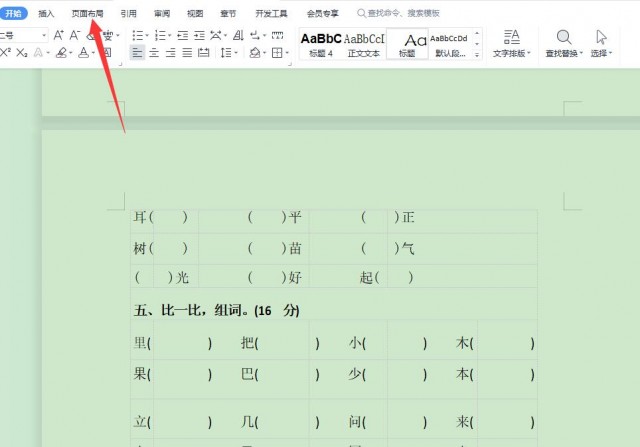wps文档在日常办公中是比较常用的一款工具,多数人会通过wps文档记录一些文字或者是在文档中创建一些表格记录工作方面的内容,在添加内容后为了更方便审阅,大家可以通过调整页边距的形式来使相关内容放在文件的合适位置,下面我们以图片配合教程的形式给大家演示下wps文档页面左右边距大小怎么调整?
1.打开个人使用的wps文档,将顶部菜单栏切换至页面布局模式下;
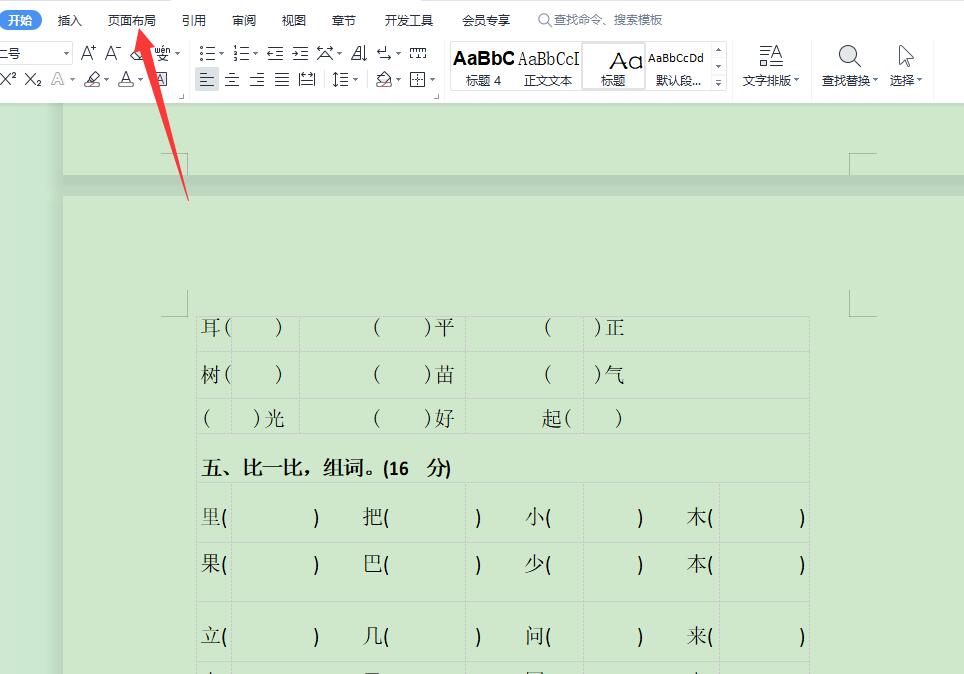
2.在页边距选项后方可以看到上、下、左、右距离文档边缘的距离,我们可以通过上下箭头符号来调整页边距,同时也可以直接手动输入页边距的距离;
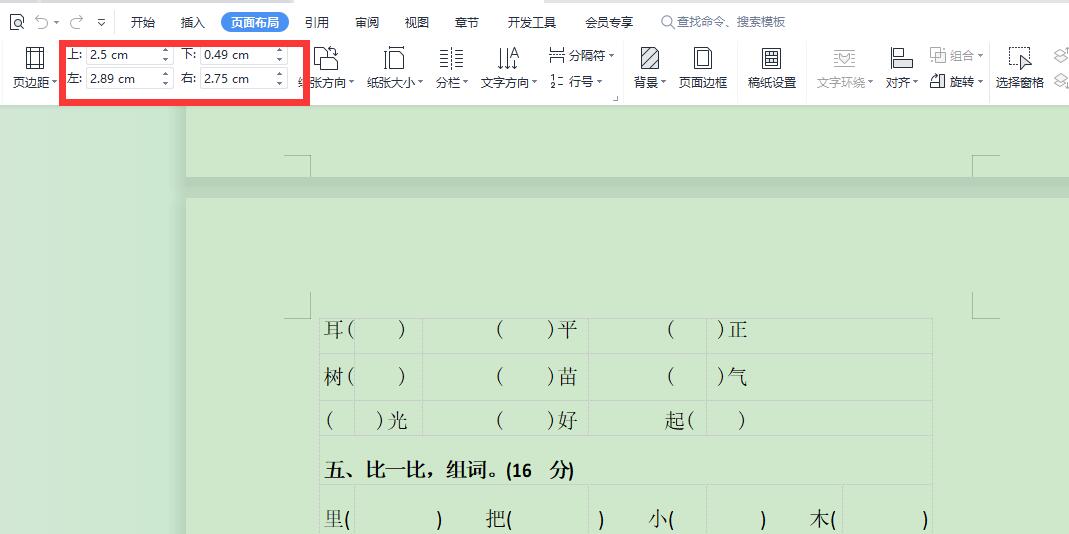
3.页边距的调整是指页边距符号距离文档页面上、下、左、右的间距,调整完成后文档会直接显示调整后的页边距,如果不合适的话还可以再次进行重新调整。
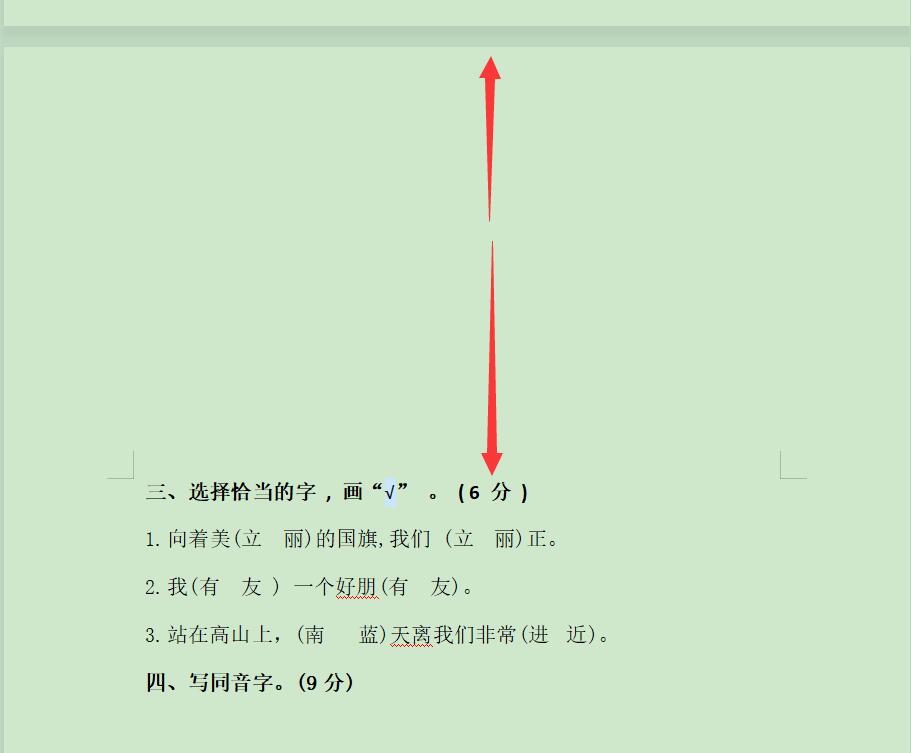
wps文档页面边距的调整方式是比较简单的,大家可以按照上述教程操作修改页边距。